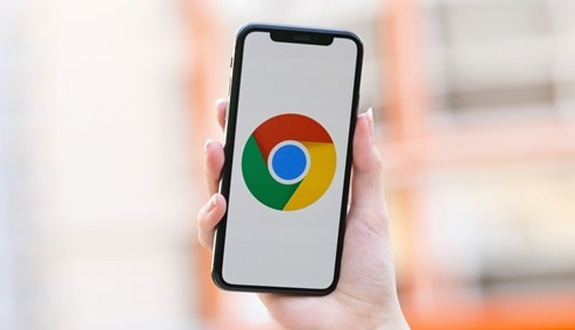当前位置:
首页 >
谷歌浏览器下载任务异常退出的排查与解决
谷歌浏览器下载任务异常退出的排查与解决
时间:2025-08-14
来源:谷歌浏览器官网
详情介绍

进入Chrome设置页面(地址栏输入`chrome://settings/`),找到“下载内容”板块。将默认保存路径从C盘修改为D盘或移动硬盘,避免系统盘空间不足导致中断。若原路径包含中文字符或特殊符号,需更改为纯英文格式(如`D:\Downloads`)。随后在Windows资源管理器中右键点击新设置的文件夹,选择属性窗口的安全选项卡,点击编辑按钮为用户账户添加完全控制权限,确保浏览器具备写入权限。
切换至系统的网络管理界面(可通过控制面板进入),观察当前带宽分配情况。关闭占用大量资源的后台程序如在线视频、大文件传输等,或通过路由器后台限制其他设备的网速。尝试切换网络类型,例如从Wi-Fi改为移动热点,重新发起下载以测试稳定性。
打开防火墙与安全软件的主界面,检查是否存在针对Chrome的拦截规则。将浏览器主程序添加到白名单列表,允许其完全访问互联网。部分杀软可能误判下载行为为风险操作,需手动调整防护等级至信任模式。
在浏览器菜单选择“更多工具→清除浏览数据”,勾选缓存文件和Cookie后执行清理。过时的临时数据可能损坏下载进程,重启浏览器后再次尝试可恢复正常。同时手动定位到系统临时目录(通常位于用户文件夹下的AppData\Local\Google\Chrome\Temp),删除所有残留的临时文件。
访问扩展程序管理页(`chrome://extensions/`),逐一禁用近期安装的工具类插件。某些广告拦截器或脚本管理器可能干扰下载协议,导致任务意外终止。禁用后刷新页面并重新开始下载,观察是否解决问题。
进入下载内容管理界面,查看具体任务的状态标识。对于显示暂停的项目,点击继续按钮恢复传输;若反复出现失败提示,建议删除旧任务后新建相同下载链接。服务器端限速或临时故障时,间隔一段时间后重试往往能成功完成。
通过上述步骤逐步操作,通常可以有效解决谷歌浏览器下载任务异常退出的问题。每次修改设置后建议立即测试效果,确保新的配置能够按预期工作。
继续阅读